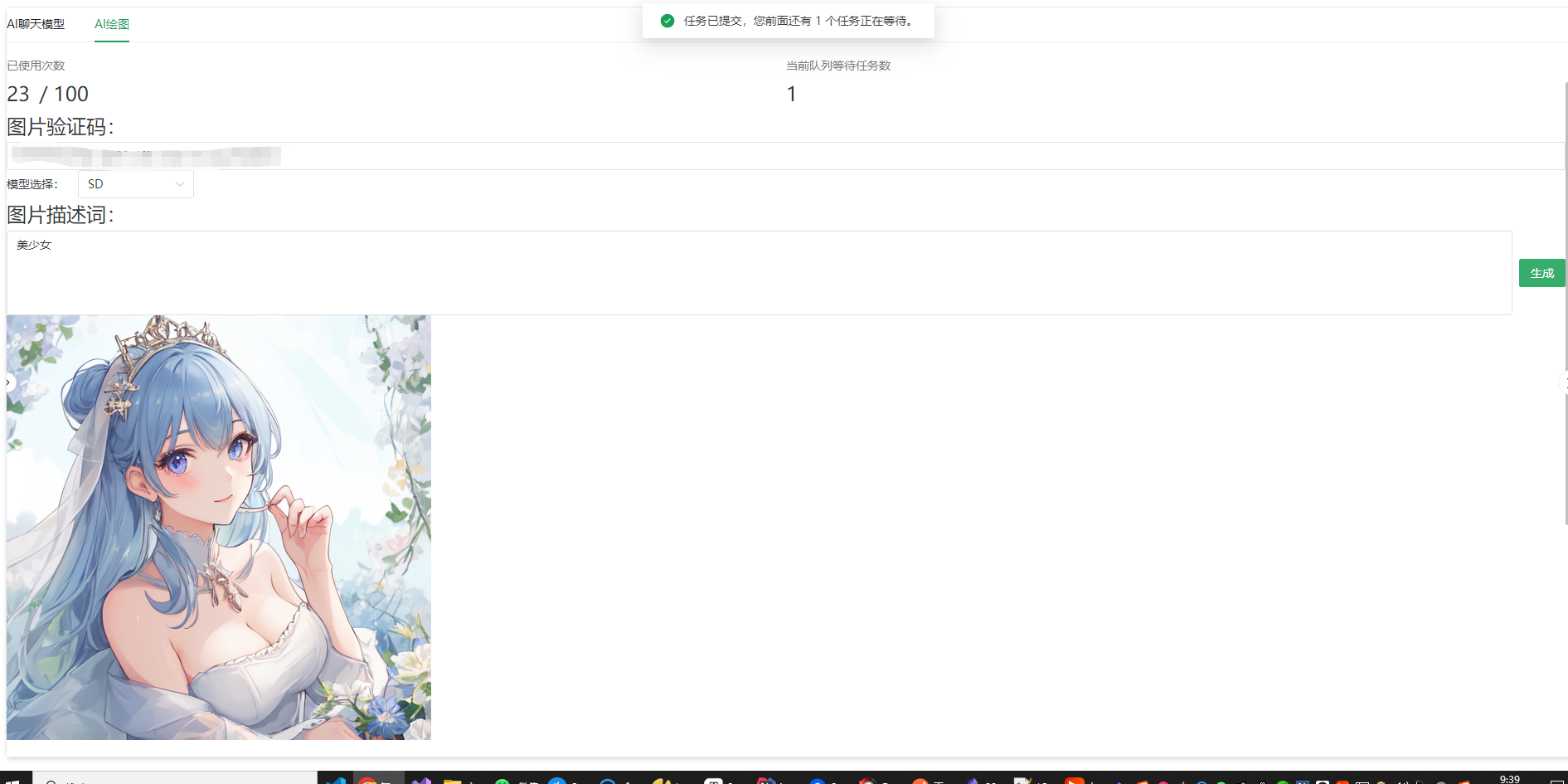# SignalR+Hangfire 實現後臺任務隊列和實時通訊 1.簡介: SignalR是一個.NET的開源框架,SignalR可使用Web Socket, Server Sent Events 和 Long Polling作為底層傳輸方式實現服務端和客戶端的實時數據交互。 Hangfire是一 ...
SignalR+Hangfire 實現後臺任務隊列和實時通訊
1.簡介:
SignalR是一個.NET的開源框架,SignalR可使用Web Socket, Server Sent Events 和 Long Polling作為底層傳輸方式實現服務端和客戶端的實時數據交互。
Hangfire是一個.NET的開源後臺任務框架 提供統一的編程模型,以可靠的方式處理後臺任務
2.目的:
通過SignalR+Hangfire,我們可以實現一些需要較長時間處理的任務,併在完成及時的通知前端處理結果。
3.以下是我使用SignalR+Hangfire的開發需求:
在net6 webapi的情況下,前端是vue+ts,我現在有個需要就是,我寫了一個介面,是對接stable diffusion webui 文生圖的介面,前端第一個人請求,返回圖沒有問題,
但是,此時在生成圖的過程中,第二個人請求,我希望加入到一個隊列或者別的方式 ,把這個請求放著,我處理完第一個請求之後繼續處理第二個,並且告訴用戶,前面有多少個任務需要等待?
我的開發環境,後端是.net7 前端vue3.0,下麵是對應安裝和使用教程:
1.Hangfire使用
1.安裝nuget包
由於我使用的mysql,對應包為Hangfire.MySqlStorage,大家根據自己的資料庫選擇安裝對應的包
<PackageReference Include="Hangfire" Version="1.8.2" />
<PackageReference Include="Hangfire.MySqlStorage" Version="2.0.3" />
2.添加Hangfire配置
Hangfire的數據是存在資料庫中的,所以在添加配置時候要使用對應的資料庫連接字元串。同時,在UseHangfireServer時,我使用了自定義的隊列名稱,並將同時執行的任務數設置為1,以實現任務隊列中的任務唯一,且任務依次執行。
在program.cs中添加以下配置
1.添加Hangfire
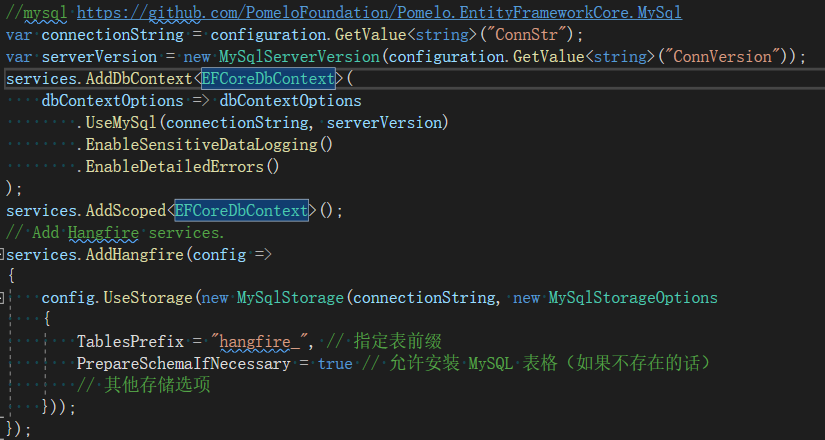
代碼內容:
var connectionString = configuration.GetValue<string>("ConnStr");//資料庫連接配置
// Add Hangfire services.
services.AddHangfire(config =>
{
config.UseStorage(new MySqlStorage(connectionString, new MySqlStorageOptions
{
TablesPrefix = "hangfire_", // 指定表首碼
PrepareSchemaIfNecessary = true // 允許安裝 MySQL 表格(如果不存在的話)
// 其他存儲選項
}));
});
2.應用Hangfire
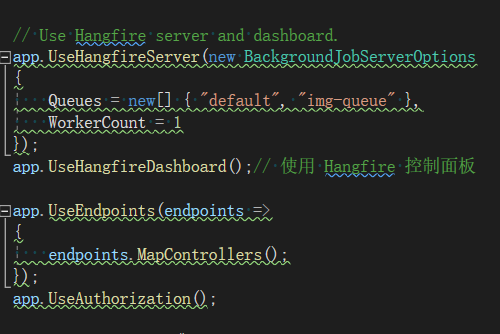
代碼內容:
// Use Hangfire server and dashboard.
app.UseHangfireServer(new BackgroundJobServerOptions
{
Queues = new[] { "default", "img-queue" },
WorkerCount = 1
});
app.UseHangfireDashboard();// 使用 Hangfire 控制面板
3.資料庫配置
配置完成,在使用時,資料庫會生成Hangfire的工作表,如下:
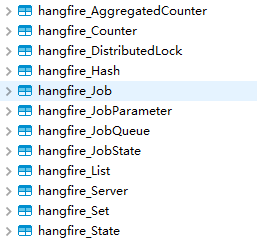
4.Hangfire 控制面板
對應Hangfire 控制面板為 /hangfire
http://localhost:5122/hangfire
1.儀錶盤
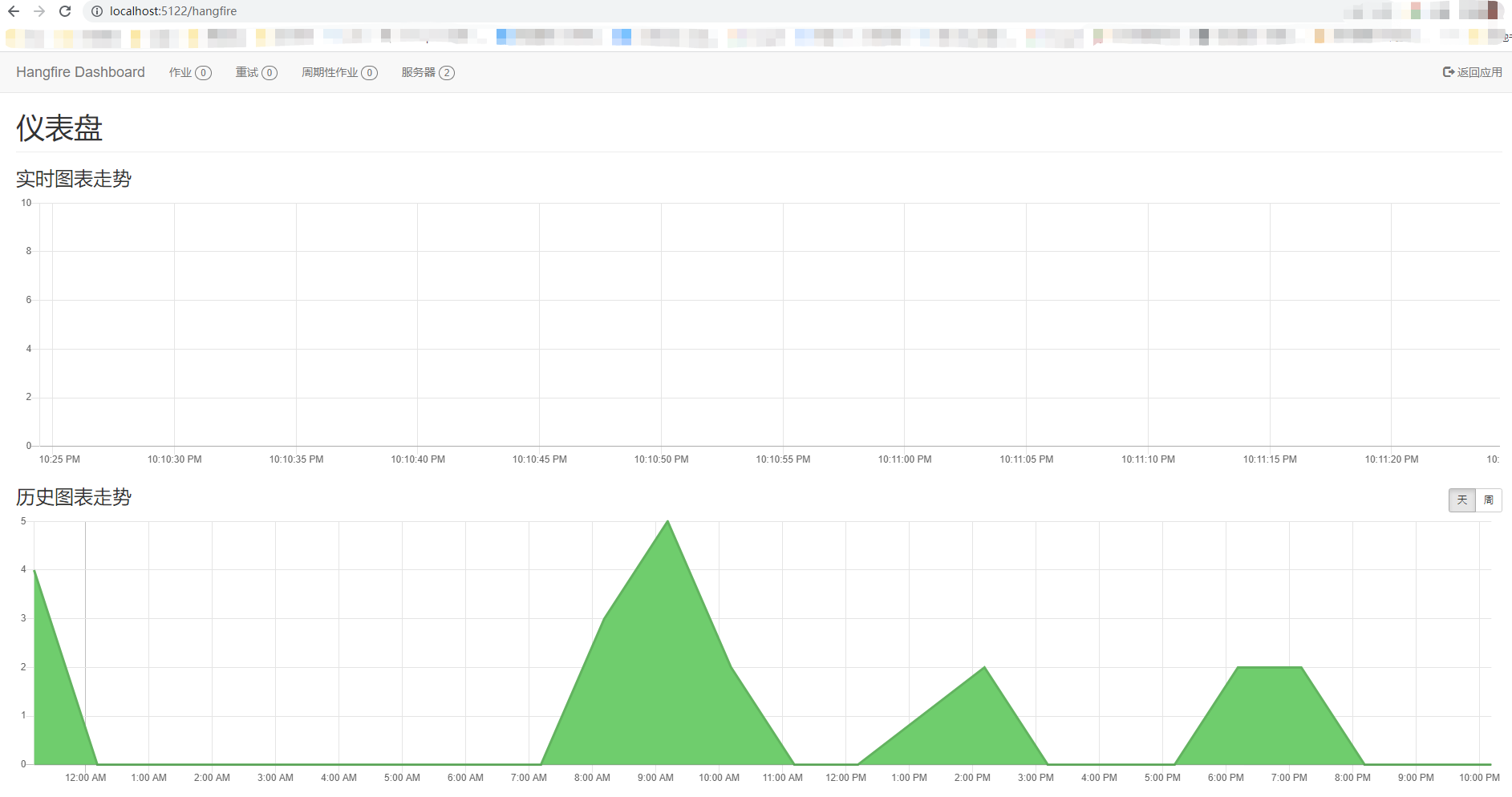
2.隊列
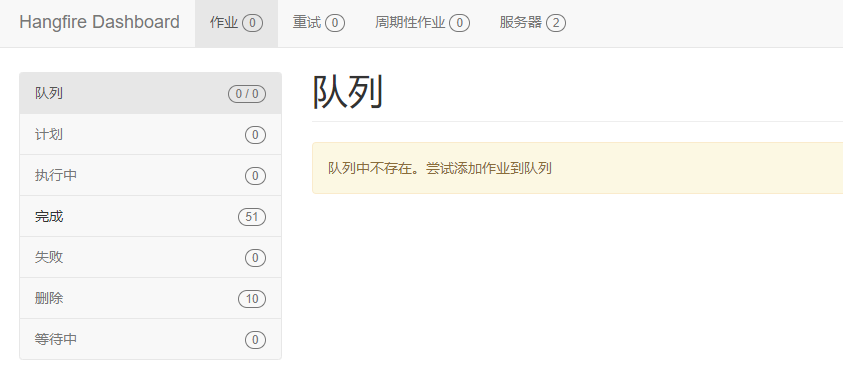
5.代碼中的應用
1.發起一個後臺任務
//添加後臺任務
BackgroundJob.Enqueue(() => BackServiceCreateImg(request));
2.後臺任務方法
/// <summary>
/// 後臺任務生成圖片(DisableConcurrentExecution 設置超時時間 Queue設置任務類型)
/// </summary>
/// <param name="request"></param>
/// <returns></returns>
[DisableConcurrentExecution(timeoutInSeconds: 180)]
[Queue("img-queue")]
public async Task BackServiceCreateImg(GraphGenerationRequest request)
{
//...代碼邏輯省略
}
3.查詢隊列等待任務數
var queueLength = JobStorage.Current.GetMonitoringApi()
.EnqueuedCount("img-queue");//指定的隊列類型的隊列等待任務數
2.SignalR使用
1.後端SignalR使用
由於我使用的.net7,微軟自帶SignalR,我們使用時只需要添加引用
using Microsoft.AspNetCore.SignalR;
1.添加SignalR配置
在program.cs中添加以下配置
1.添加SignalR
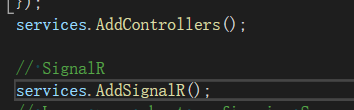
代碼內容:
// SignalR
services.AddSignalR();
2.配置SignalR hub
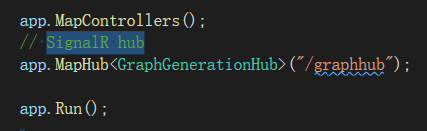
代碼內容:
// SignalR hub
app.MapHub<GraphGenerationHub>("/graphhub");
2.創建SignalR hub類
using Hangfire;
using Microsoft.AspNetCore.Cors;
using Microsoft.AspNetCore.SignalR;
namespace ChatGptWebApi.Hubs
{
[EnableCors("MyPolicy")]
public class GraphGenerationHub : Hub
{
public GraphGenerationHub()
{
}
public long GetWaitingCount()
{
return JobStorage.Current.GetMonitoringApi()
.EnqueuedCount("img-queue");
}
}
}
3.代碼中的應用
1.依賴註入
通過依賴註入,在要使用的類中註入
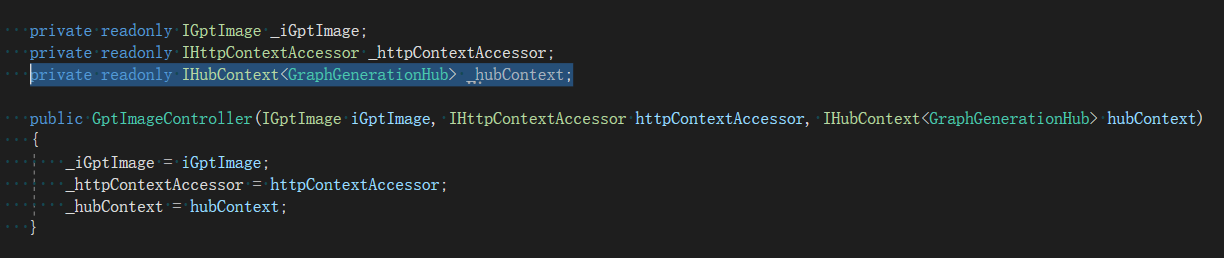
private readonly IHubContext<GraphGenerationHub> _hubContext;
4.發送消息
向全體發送
_hubContext.Clients.All.SendAsync("updateWaitingCount", "消息內容.....");
向指定客戶端發送
_hubContext.Clients.Client(request.ConnectionId).SendAsync("updateImgUrl", $"生成圖片失敗:{ex.Message}");
2.前端SignalR使用
前端我用的是VUE+TS
1.安裝SignalR包
通過命令使用 pnpm 安裝 @microsoft/signalr:
pnpm install @microsoft/signalr
2.頁面中引用@microsoft/signalr
import * as signalR from "@microsoft/signalr";
3.創建一個useSignalR.ts
創建一個useSignalR.ts來專門處理SignalR消息,然後在需要用到的頁面中引用即可。
代碼內容:
import { onUnmounted, ref } from 'vue';
import { useMessage } from 'naive-ui'
import { HubConnectionBuilder, HubConnection } from '@microsoft/signalr';
export function useSignalR(
hubUrl: string,
hubName: string
) {
const connection = ref<HubConnection | null>(null);
const waitingCount = ref(0);
const imgUrl = ref([]);
const ms = useMessage();
const start = async () => {
if (connection.value && connection.value.state === 'Connected') return;
connection.value = getConnection(hubUrl);
if (connection.value) {
// 連接 SignalR
connection.value.start()
.then(() => {
console.log('SignalR Connected.');
// 調用 GraphGenerationHub 的 GetWaitingCount 方法獲取隊列等待數
connection.value?.invoke('GetWaitingCount')
.then(count => {
console.log('Waiting Count:', count);
waitingCount.value = count;
});
// 註冊 signalR 接收方法
connection.value?.on('updateWaitingCount', count => {
console.log('Waiting Count:', count);
waitingCount.value = count;
});
connection.value?.on('updateImgUrl', newImgUrl => {
console.log('Waiting imgUrl:', newImgUrl);
if(typeof newImgUrl === 'string'){
ms.error(newImgUrl);
}else{
ms.success('圖片生成成功。');
imgUrl.value = newImgUrl;
}
});
})
.catch(error => {
console.log('SignalR Connection Error:', error);
});
}
};
const stop = () => {
connection.value!.stop();
connection.value = null;
};
const getConnection = (
hubUrl: string
): HubConnection => {
return new HubConnectionBuilder()
.withUrl(hubUrl)
.withAutomaticReconnect().build();
};
start();
onUnmounted(() => {
if (connection.value?.state === 'Connected') connection.value!.stop();
});
return {
connection,
waitingCount,
imgUrl,
start,
stop
};
}
4.頁面中的使用
在需要使用signalR的頁面引用useSignalR
import {useSignalR} from '@/views/chat/hooks/useSignalR';
setup() {
//signalR
const { waitingCount,connection,imgUrl } = useSignalR(apiBaseUrl+'/graphhub');
}
3.案例:SignalR+Hangfire+StableDiffusionAPI 生成圖片
Hangfire實現後臺調用StableDiffusion web介面,然後通過SignalR將結果返回給前端。這樣,對StableDiffusion web的性能要求很低。不會因為生成圖片慢,導致http請求超時的情況。大大改善了前後端交互。
1.前端建立SignalR
入上述頁面中使用介紹的一樣,當添加了
const { waitingCount,connection,imgUrl } = useSignalR(apiBaseUrl+'/graphhub');
打開對應頁面時,就創建了SignalR的連接了。
2.前端發起請求
前端的提交按鈕對應的方法,使用的是axios發送http請求生成圖片。
代碼如下:
const submit = async () => {
const params = {
Prompt: description.value,
connectionId:connection.value?.connectionId //SignalR的客戶端連接ID
};
try {
//signalR
const response = await axios.post(apiUrl+'/GenerateGraph', params);
if(response.data.status ==='Fail'){
ms.error(response.data.message ?? 'error')
return
}
usedCount.value=response.data.data;
ms.success(response.data.message);
} catch (error) {
ms.error('報錯拉!:'+error);
}
console.log("提交的參數:", params); // 在控制台輸出提交的參數
};
3.後端介面和實現
後端介面和實現方法完成定時任務的發起和signalR的消息推送
後端介面如下:
/// <summary>
/// signalR+hangfire生成圖片
/// </summary>
/// <param name="request"></param>
/// <returns></returns>
[HttpPost]
public async Task<ApiResult<int?>> GenerateGraph(GraphGenerationRequest request)
{
var res=await _iGptImage.GenerateGraph(request);
return res;
}
方法實現:
/// <summary>
/// 生成圖片,返回隊列信息和剩餘次數
/// </summary>
/// <param name="request"></param>
/// <returns></returns>
/// <exception cref="NotImplementedException"></exception>
public async Task<ApiResult<int?>> GenerateGraph(Form.GraphGenerationRequest request)
{
//添加後臺任務
BackgroundJob.Enqueue(() => BackServiceCreateImg(request));
string message = await SendWaitingCount("img-queue");
return new ApiResult<int?>(HttpResultTypeEnum.Success, count - 1, message);
}
/// <summary>
/// 推送隊列的等待信息
/// </summary>
/// <param name="enqueue">任務類型</param>
/// <returns></returns>
private async Task<string> SendWaitingCount(string enqueue)
{
var queueLength = JobStorage.Current.GetMonitoringApi()
.EnqueuedCount(enqueue);
string message = $"任務已提交,您前面還有 {queueLength} 個任務正在等待。";
await _hubContext.Clients.All.SendAsync("updateWaitingCount", queueLength);
return message;
}
4.案例成果
案例地址(AI聊天+圖片生成):https://ai.terramours.site/